Ett program för registerstädning bör vara en oumbärlig del av din verktygslåda för datorunderhåll. Det bidrar till att datorn fortsätter att fungera smidigt och utan problem.
Tyvärr är det många som inte inser betydelsen av registerrensare för datorunderhåll. Främst beror det på att de inte ger en omedelbar förbättring av datorns prestanda. Dessutom är vissa oroliga för att använda dem, eftersom registret är en så känslig del av Windows att felaktig hantering kan leda till att hela systemet kraschar.
I själva verket är registerrensare avgörande för att datorn ska fungera optimalt. Ett välstädat register bidrar till ökad prestanda och felfri drift.
Idag ska jag berätta om betydelsen av registerrensningsprogram i din dagliga datorunderhållsrutin och presentera några ansedda registerrensare som du kan välja bland.
Är registerrensare användbara?
Registerrensare är definitivt inte en mirakellösning, som vissa tvivelaktiga marknadsföringskampanjer kan ha fått dig att tro. De kommer inte att magiskt förbättra din Windows-prestanda eller automatiskt åtgärda alla problem.
Windows använder registret för att hålla reda på programinställningar, preferenser och hur de interagerar med din dator. Det innebär att varje gång du installerar en ny applikation läggs ett flertal poster till i Windows-registret. Tyvärr, när du avinstallerar en app, raderas inte alltid dess poster i registret.
Därför leder den grundläggande processen med att installera och avinstallera program till att registret sväller upp. Detta kan i sin tur leda till fel när föråldrade poster stör datorns normala funktion.
Detta kan också påverka datorns prestanda något, eftersom Windows måste gå igenom ett alltmer omfattande register för att hantera varje applikation. Prestandaförsämringen kan bli allvarligare om registret inte rensas regelbundet.
Nedan ska jag berätta om fördelarna och nackdelarna med att använda registerrensare, så att du kan få en tydligare bild av deras användbarhet.
Fördelar med registerrensare
- De tar bort föråldrade poster och kan potentiellt lösa slumpmässiga fel du upplever.
- Ett rent register gör det enklare för Windows att söka, vilket kan ge en liten ökning i prestanda.
- De kan ta bort synliga förändringar på datorn som gjorts av en applikation, som t.ex. poster i snabbmenyn.
- De tar bort inlägg från skadlig programvara. Det är särskilt viktigt att köra en registerrensare om du har tagit bort skadlig programvara eller om ditt antivirusprogram upptäcker oönskade program.
Nackdelar med att använda registerrensare
Det finns egentligen inga direkta nackdelar med att använda en registerrensare, eftersom ett rent register alltid är att föredra framför ett uppsvällt. Men processen att rensa registret kan gå fel om det inte görs på rätt sätt.
Registerrensare använder datorns lagring och sin egen online-databas för att jämföra data och säkerställa att de raderar poster som inte längre används. De är dock inte perfekta och kan i vissa fall ta bort poster som behövs för att Windows eller ett program ska fungera korrekt, vilket kan leda till fel i Windows eller program.
Som tur är kan detta enkelt lösas genom att säkerhetskopiera registret innan du kör rengöringsprogrammet, så att du kan återställa det om registerrensaren tar bort något viktigt. De flesta registerrensare har en inbyggd funktion för registersäkerhetskopiering, som gör en säkerhetskopia innan skanningen.
Om den registerrensare du väljer inte har den här funktionen, eller om du inte vill använda den, kan du ladda ner ett gratis verktyg för registersäkerhetskopiering, t.ex. Regbak.
Se bara till att du har en säkerhetskopia av registret innan du använder en registerrensare, så bör du inte ha några problem. Av egen erfarenhet har jag aldrig behövt återställa registret under mina många år av användning av registerrensare. Jag är säker på att det kommer att gå bra för dig också, så länge du har en säkerhetskopia att lita på.
Här är några bra registerrensare som du kan använda för att rensa registret med minimal risk för fel:
CCleaner
Vi börjar med mitt favoritprogram för datorunderhåll. Du känner säkert redan till CCleaner som ett verktyg för att ta bort temporära filer och snabba upp datorn. CCleaner har också en intuitiv registerrensare inbyggd i huvudapplikationen. Du kan välja den i den vänstra panelen och klicka på knappen ”Sök efter problem” för att skanna registret.
Verktyget kommer att skanna Windows-registret efter alla föråldrade eller oönskade poster och lista dem i sitt gränssnitt. Du kan se den exakta sökvägen till posten och även orsaken till varför registret inte längre behöver den.
Du kan avmarkera poster som du inte vill åtgärda och sedan klicka på knappen ”Åtgärda valda problem” för att åtgärda resten. Innan du åtgärdar problemen kommer programmet att erbjuda dig att säkerhetskopiera registret, vilket du alltid bör göra för din dators säkerhet.
Det bästa är att den här kompletta registerrensaren med säkerhetskopieringsfunktion är tillgänglig i gratisversionen av CCleaner.
Glary Registry Reparation
Glarysoft erbjuder också en utmärkt registerrensare som är enkel att använda och perfekt för nybörjare. Så snart du startar Glary Registry Reparation, börjar den skanna registret utan att du behöver göra något. De föråldrade posterna visas i huvudpanelen, och en lista med registersektioner finns till vänster.
Du kan anpassa vilka områden som ska skannas och även visa och avmarkera poster som har valts för borttagning. En intressant funktion är att du inte behöver säkerhetskopiera registret manuellt med det här verktyget, eftersom det automatiskt kan återställa till det tidigare tillståndet om något går fel.
För att skanna de djupare delarna av registret måste du dock uppgradera till den betalda versionen av programmet.
Wise Registry Cleaner
Om du vill ha en dedikerad registerrensare är Wise Registry Cleaner det perfekta verktyget. Så fort du startar programmet kommer det att be dig att säkerhetskopiera registret. När det är klart kan du välja en av tre skanningstyper: snabb skanning, djup skanning eller anpassad skanning.
Snabb skanning söker endast efter säkra poster som inte riskerar att påverka din dator negativt (det bästa alternativet för de flesta användare). Djup skanning söker igenom alla områden, men kan även ta bort poster i mer känsliga områden, så var försiktig. Med anpassad skanning kan du välja vilka registerområden och typer av poster som ska sökas.
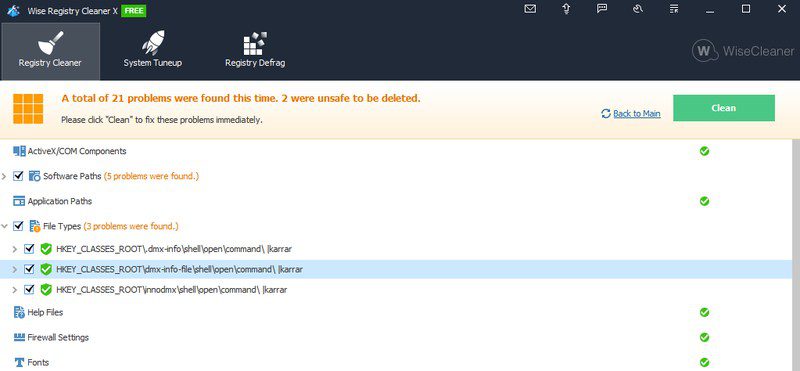
Efter skanningen sorteras posterna efter kategori, och du kan klicka på pilen bredvid varje kategori för att visa alla poster som ska tas bort. Du kan avmarkera poster som du inte vill ta bort och sedan klicka på ”Rensa” för att ta bort resten.
Wise Registry Cleaner har också ett verktyg för registerdefragmentering och ett snabbt verktyg för datorjusteringar som ändrar Windows-inställningar för att öka prestandan.
Eusing
Eusing Free Registry Cleaner har kanske inte det vackraste gränssnittet, men det är extremt kraftfullt. Där andra program knappt hittade hundra felaktiga poster hittade det här verktyget över 600. Även om jag inte kontrollerade varje post, verkade många vara från avinstallerade program.
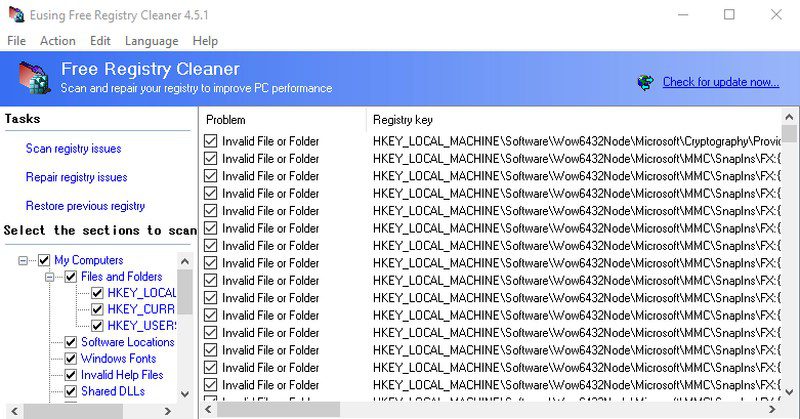
Verktyget är också mycket enkelt att använda. Det finns bara tre knappar: skanna, reparera och återställa till föregående tillstånd. Du kan skanna för att se alla felaktiga poster och välja eller avmarkera efter behov. Om något går fel efter reparationen kan du alltid återställa till det tidigare registret utan att behöva göra en säkerhetskopia i förväg.
Trots att programmet är helt gratis att använda dyker det upp en donationspopup när du startar applikationen, vilket kan vara lite irriterande.
Argente
Jag gillar verkligen hur Argente Registry Cleaner använder en guide för att skanna och reparera registret, så att du inte behöver interagera direkt med gränssnittet. Efter skanningen visas alla felaktiga poster uppdelade i sektioner som du kan klicka på för att se de specifika posterna.
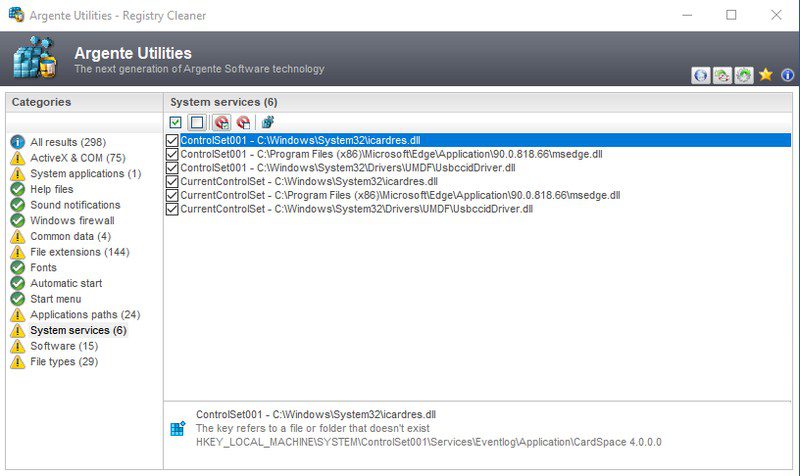
Programmet visar också varför specifika poster bör tas bort, vilket är bra när du vill granska varje avsnitt manuellt. Du behöver inte heller oroa dig för säkerhetskopiering, eftersom verktyget ger dig möjlighet att ångra ändringar om något går fel.
Du kan även gå till inställningarna och konfigurera programmet för att automatiskt rensa registret vid datorstart.
Sammanfattning
Jag tror att Glary Registry Repair är bäst för nybörjare, eftersom det gör allt automatiskt utan att du behöver anpassa något. Begränsningen för djupare skanning är också bra för mindre tekniskt kunniga användare, eftersom djup skanning även undersöker mer känsliga områden. Wise Registry Cleaner är dock bäst när det gäller anpassningsbarhet och kontroll.